ለተለየ ሶፍትዌር ጫኝ ለመፍጠር የመጫኛ ፓኬጆችን እንዲፈጥሩ ከሚያስችሏቸው ብዙ ፕሮግራሞች ውስጥ አንዱን መጠቀም ይችላሉ ፡፡ ግን ኮምፒተርዎን ወይም ይህንን ፕሮግራም ለማካሄድ ያቀዱበት ኮምፒተር ከፍተኛ የአፈፃፀም አመልካቾች ከሌሉት የተሻለው መፍትሔ የዚህ ፕሮግራም ተንቀሳቃሽ ስሪት መፍጠር ይሆናል ፡፡
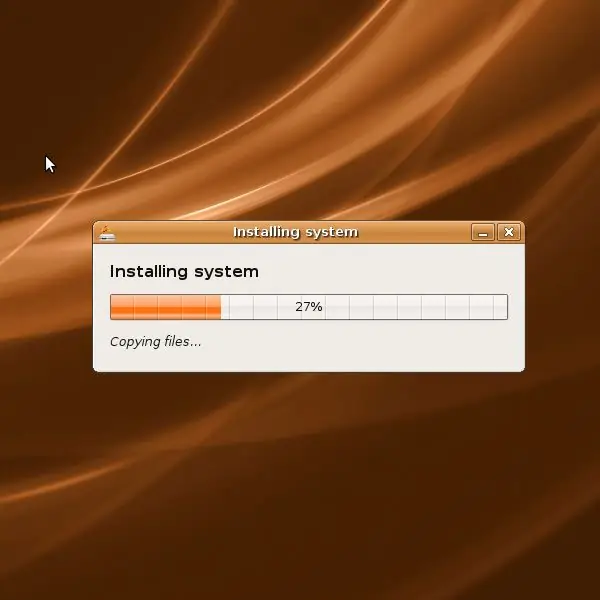
አስፈላጊ
በ ‹Virtualization› Suite ሶፍትዌርን ያራግፉ ፡፡
መመሪያዎች
ደረጃ 1
የማንኛውንም ፕሮግራም ተንቀሳቃሽ ስሪት ለመፍጠር የ “ስሊፕል ቨርtuላይዜሽን” ስብስብ ፕሮግራምን መጠቀም ያስፈልግዎታል ፡፡ ይህ ፕሮግራም የተፈለገውን ፕሮግራም ከመጫንዎ በፊት እና ከጫኑ በኋላ በመመዝገቢያው ላይ ለውጦችን እንዲያዩ ያስችልዎታል ፡፡ ፕሮግራሙ ራሱ መጫን አያስፈልገውም ፣ ፕሮግራሙን በሃርድ ድራይቭዎ ላይ ወዳለው ማንኛውም ማውጫ ማውለቅ ብቻ ያስፈልግዎታል። ፕሮግራሙን ከከፈቱ በኋላ የ Setup capture.exe ፋይልን ያሂዱ። የሚፈልጉትን ፕሮግራም እስከጫኑበት ጊዜ ድረስ ይህ ፋይል የስርዓትዎን ቅጽበታዊ ገጽ እይታ ይወስዳል። ይህንን ለማድረግ የጀምር ቁልፍን ጠቅ ያድርጉ ፡፡ ሁሉንም ነባሪ አማራጮችን ይምረጡ በዚህ ፕሮግራም ውስጥ ይህ የመጀመሪያ ሥራዎ ነው ፡፡
ደረጃ 2
የቅድመ-ጫን ፍተሻ ቁልፍን ጠቅ ያድርጉ - ይህ የሚፈልጉትን ፕሮግራም በሚጫኑበት ጊዜ ለውጦችን ለመለየት አጠቃላይ ስርዓቱን ዲስኩን ይቃኛል። የስርዓት ዲስኩን የመቃኘት ሂደት ከተጠናቀቀ በኋላ አዲስ መስኮት ይወጣል። አይዝጉት ፣ ፕሮግራሙን አሳንሱ ፡፡
ደረጃ 3
የሚፈልጉትን የፕሮግራም ጭነት ሂደት ይጀምሩ ፡፡ ይህንን ክዋኔ ካጠናቀቁ በኋላ ወደ ስውር መስኮት ይሂዱ ፡፡ የድህረ-ጭነት ፍተሻ ቁልፍን ጠቅ ያድርጉ - ይህ በመጫን ጊዜ በፕሮግራሙ የተደረጉትን ሁሉንም ለውጦች ያሳያል።
ደረጃ 4
የተጫነውን ፕሮግራም የሚጀምር የ exe ፋይልን ይምረጡ - ቀጥል የሚለውን ቁልፍ ጠቅ ያድርጉ። በፕሮግራምዎ የተደረጉ ለውጦች ሁሉ በቀላል ፕሮግራም ፕሮግራም አቃፊ ውስጥ በነባሪ ይቀመጣሉ።
ደረጃ 5
ከፕሮግራሙ ጋር ወደ አቃፊው ይሂዱ. በዚህ አቃፊ ውስጥ ብዙ ማውጫዎች ይኖራሉ ፣ ፕሮግራሞችንዎን በተንቀሳቃሽ ስሪት ውስጥ የሚይዝ Captures የሚባል አቃፊ ያስፈልግዎታል። በዚህ የፕሮግራሙ ስሪት ፋይሎች ውስጥ ለእኛ አላስፈላጊ እሴቶችን እንዲሁም ሁሉንም አላስፈላጊ ቦታዎችን ማስወገድ አስፈላጊ ነው ፡፡
ደረጃ 6
ከሁሉም ለውጦች በኋላ የፕሮጀክቱን ፋይል እንደገና ለማስቀመጥ ይመከራል ፣ ምክንያቱም የእርሱ መረጃ ተለውጧል. አሁን ተንቀሳቃሽ የፕሮግራሙን ስሪት መጠቀም ይችላሉ ፡፡






